Где находится id в айфоне. Как узнать ID компьютера и что это такое
ID телефона, планшета или другого мобильного устройства — его уникальный идентификатор, который может быть нужен для поиска устройства или его взаимодействия с фирменными сервисами. Ниже мы расскажем о том, как узнать ID для самых различных девайсов, оказавшихся в ваших руках.
Как узнать IMEI телефона?
В мобильных телефонах старого образца, а также устройствах, не принадлежащих Apple и не управляемых Android, Device ID называется IMEI. Он выполняет ту же функцию, назначается устройству на заводе и не подлежит изменению в большинстве случаев. IMEI может быть указан на коробке, в паспорте смартфона, либо вызыван комбинацией клавиш. Стандартная рабочая последовательность для определения IMEI: наберите *#06# и на экране телефона появится ваш уникальный идентификатор. Символы будут идти сплошной полосой или разделяться на блоки. Проверка IMEI может быть произведена на сайте Государственной Службы Радиочастот, путем отсылания сообщения на короткий номер. Идентификатор также присваивается 3G-модемам, некоторым типам сигнализаций, устройствам с GSM-модулями и похожим.
Узнаем ID телефона Андроид
Device ID мобильных устройств может быть запрошен службой технической поддержки либо использован при настройке техники. Отыскать его легко следующим образом: вводим последовательность *#*#8255#*#*, появляется меню, в котором необходимо выбрать пункт с соответствующим названием. Записываем или запоминаем код для дальнейших манипуляций. Иногда наклейки с ID наносятся на заднюю крышку смартфона\планшета, которая находится под батарейным отсеком. Осторожно извлеките батарею и увидите искомое. При наличии root-доступа удобно пользоваться сторонней программой Mobileuncle, которая предоставляет наиболее полную информацию обо всех характеристиках устройства. В качестве альтернативы используют такие утилиты, как Android Device ID, Device ID Changer и другие. Последний, кроме всего прочего, позволяет изменить свой ID, а также сохранять предыдущий отдельно, при необходимости восстанавливая его.

Как узнать ID телефона Apple?
Если вы пользуетесь техникой от Apple и забыли свой ID — не волнуйтесь, скорее всего он совпадает с вашим основным адресом электронной почты. Просто попробуйте восстановить этот идентификатор через страницу управления учетной записью , указав свой номер телефона, фамилию и имя. Для возврата доступа всегда можно сбросить пароль через эту форму на официальном сайте. Чтобы поменять Apple Id, выйдите из всех программ, которые его используют, зайдите в свою учетную запись по ссылке выше, выберите пункт «Изменить адрес почты». После манипуляций не забудьте обновить ID через окно «Настройки».
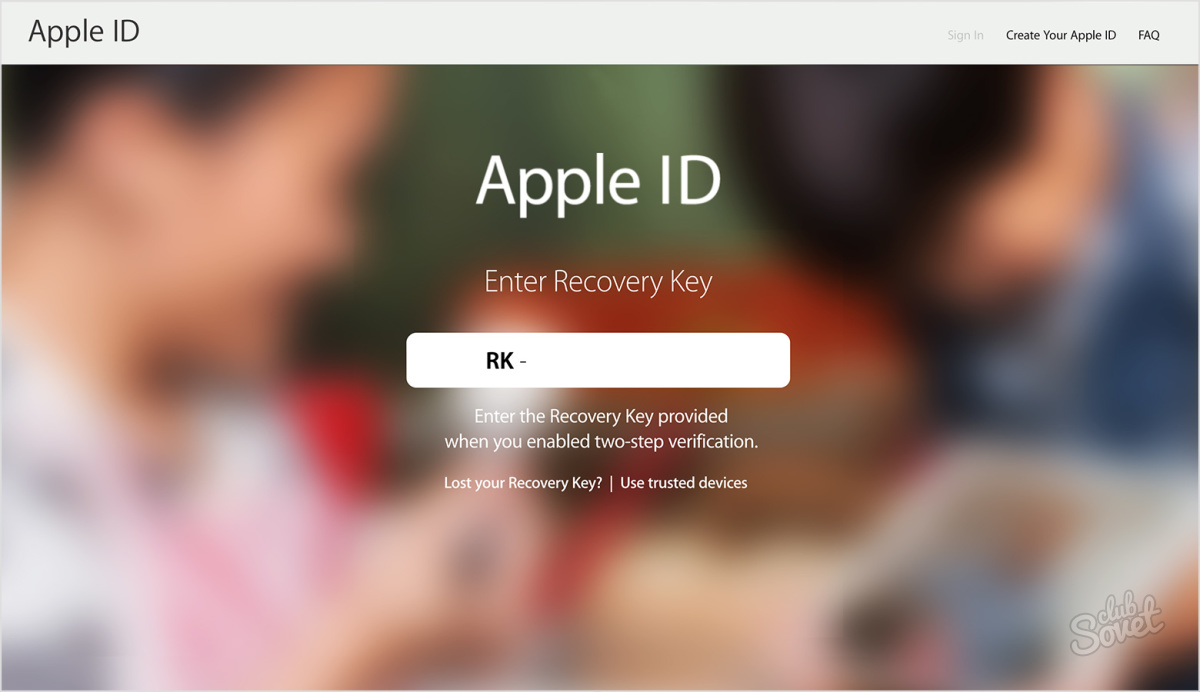
Ни на одном устройстве разработчики официально не рекомендуют менять ID — это может вызвать проблемы со связью и работоспособностью различных служб устройства. IMEI либо Device ID поможет найти устройство в случае его потери.
Зачастую перед современными пользователями интернета встает вопрос: "Как вычислить мой ID компьютера?". Именно это и есть тема сегодняшнего обсуждения. Прежде чем перейти непосредственно к инструкции, давайте разберемся в предмете более подробно. Что такое ID, и зачем его необходимо знать? ID компьютера - это уникальный номер (адрес) сетевой платы компьютера или ноутбука. Его нужно знать для того, чтобы подключаться к интернет-сетям и ограничивать возможность постороннего внедрения в ваш компьютер. Другими словами, вы можете привязывать определенные программы конкретно к вашему ПК и не беспокоиться о сохранении конфиденциальности. Каждый адрес персональный и неповторимый. ID-адрес необходим для: активации ПК дистанционно или привязки какой-либо программы по лицензии; блокировки удаленного компьютера; выявления и исправления ошибок в удаленном доступе. Теперь вы понимаете, что для продвинутого или начинающего пользователя знать параметры id просто необходимо. Как найти ID компьютера? Ниже представлена инструкция, направленная на определение вашего адреса. Следуйте каждому изложенному шагу. Нажмите кнопку "Пуск" и найдите "Панель управления", кликните; в открывшемся окошке со значками нажмите на иконку экрана "Система". Кликните дважды левой кнопкой мышки. Должно появиться окно с данными о параметрах системы вашего ПК. Существует более быстрый метод открытия нужного окна. Используйте такую комбинацию: Win+Pause/Break. Далее выберите раздел "Оборудование" и "Диспетчер устройств". Теперь перед вами должен появиться перечень программных и физических устройств, которые имеются на вашем ПК. Нажмите "Сетевые платы", а затем правой кнопкой на значок "+". Отыщите в перечне сетевую карту и нажмите на нее правой кнопкой. Далее "Свойства" и "Дополнительно" левой кнопкой мыши. Теперь откройте "Сетевой адрес" и перепишите параметры. На некоторых операционных системах не удается узнать ID компьютера с помощью описанного выше метода. В таком случае, попробуйте сделать так: зажмите клавишу Win и R. На экране откроется окно, в нем введите cmd и подтвердите кнопкой Enter. Далее в строке напечатайте ipconfig/all и снова Enter. В открывшемся списке ищите сетевую карту, а в разделе "Физический адрес", вы увидите ID. Последние версии Windows: как вычислить ID? Для различных версий системы Windows возможны некоторые отличия в поиске нужной информации. Вот способ определения данных для седьмой версии. Через кнопку "Пуск" найдите значок "Компьютер" и кликните правой кнопкой мыши. Далее выберите: "Управление"; "Диспетчер устройств"; "Сетевые адаптеры". Затем правой кнопкой нажмите на сетевую плату, потом выберите: "Свойства"; "Дополнительно"; "Сетевой адрес". В открывшейся строке вы найдете адрес компьютера. Для восьмой версии можно использовать такой способ: наберите комбинацию Win+R и в командной строке вбейте команду cmd, как мы это описывали ранее. Также есть такой вариант: нажмите кнопки Win+X и в открывшихся функциях выберите "Командная строка". Далее введите команду getmac /fo list /v или ipconfig. Вы получите полные сведения о своем ПК. Надеемся, что наше руководство поможет вам разобраться в том, как вычислить ID компьютера. Не обязательно быть программистом и обладать обширными знаниями в сфере компьютерных технологий, чтобы справиться с задачей. Все не так уж сложно, нужно лишь следовать инструкции.
У вас возникла необходимость дистанционного управления программами вашего компьютера. Необходимо их авторизовать, запускать или удалять. Для удаленного управления работой программ с другого компьютера необходимо узнать ID компьютера. ID - это физический адрес вашей сетевой платы. С его помощью компьютер подключается к сети интернет.
Узнаем ID своего компьютера
- Зайдите в меню «Пуск», затем в раздел «Панель управления». В открывшемся окне требуется найти значок с изображением монитора с галочкой на экране. Этот ярлык имеет название «Система» и отвечает за настройки системных значений работы компьютера. Для более опытных пользователей, для открытия данного окна, удобнее нажать сочетание клавиш Win+Pause/Break.
- В появившемся окне перейдите по вкладке «Оборудование», далее «Диспетчер устройств». На экране представится полный список всех зарегистрированных устройств вашего компьютера. Здесь можно включать и отключать то или иное устройство при необходимости.
- Чтобы узнать свой ID компьютера полностью найдите вкладку «Сетевые платы» и раскройте полный список, нажав знак «+», который находится слева от наименования подраздела. Здесь следует просмотреть свойства вашей сетевой платы, выбрав меню «свойства» из контекстного меню (один клик правой клавиши мыши по наименованию сетевой карты). В появившемся окне необходимо перейти на вкладку «Дополнительно» и выбрать подменю с названием «Сетевой адрес» (Network address). Должна появиться информация в виде: 00-00-00-00-00-00, где вместо «0» будут находиться цифры и латинские буквы, составляющие ваш ID адрес.
- В некоторых случаях ID адрес отсутствует в свойствах сетевой карты. В этом случае необходимо прибегнуть к другому способу. На клавиатуре набрать сочетание клавиш Win и R. В диалоговом окне с черным фоном вписать команду «cmd», далее «Enter». Далее следует ввести команду для вывода свойств Ethernet адаптера – «ipconfig/all». ID адресом, в этом случае, будет информация напротив строчки «Физический адрес».
Такой параметр, как ID компьютера незаменим для дистанционной активации программ и привязки их к вашему персональному компьютеру. При этом появляется возможность блокировки запуска программ с удаленной машины. Это бывает очень полезно для родителей любознательных шалунишек, а вы теперь знаете, как узнать ID компьютера.
Такой параметр, как id компьютера важен для того, чтобы активировать программы дистанционно и привязать их к вашему персональному компьютеру с целью блокировки их запуска с другой машины. Как же узнать id компьютера?
Спонсор размещения P&G Статьи по теме "Как узнать id компьютера" Как авторизовать компьютер Как перекинуть фото с фотоаппарата на компьютер Как сканировать фото в компьютер
Инструкция
Отметьте для себя, что id вашего персонального компьютера, это не его имя в рабочей сети. На самом деле это физический адрес сетевой платы, используя которую, вы подключаетесь к сети интернет. Чтобы узнать id своего компьютера, сделайте следующее.
Войдите в меню «Пуск», затем перейдите в раздел «Панель управления». Перед вами откроется окно с иконками. Среди них найдите ту, которая изображает монитор с галочкой на экране. Эта иконка должна называться «Система». Дважды кликните по этому значку левой кнопкой мыши. Перед вами появится окно, содержащее информацию о свойствах, установленной на ваш персональный компьютер системы. Есть более быстрый способ открыть это окно. Нажмите комбинацию клавиш Win+Pause/Break.
Откройте вкладку «Оборудование». Затем нажмите кнопку «Диспетчер устройств». Перед вами откроется окно, содержащее полный список устройств (как программных, так и физических), установленных в вашем персональном компьютере. Чтобы определить id компьютера полностью раскройте список «Сетевые платы». Кликните левой кнопкой мыши по пиктограмме с изображением знака "+", который расположен слева от имени подраздела.
Найдите в списке сетевую карту и кликните по ней правой кнопкой мыши. В появившемся меню выберите пункт «Свойства». Перед вами появится окно. В нем кликните левой кнопкой мыши по вкладке «Дополнительно». Далее выберите «Сетевой адрес». Он должен находиться немного ниже. Если адрес в указанном месте отсутствует, чтобы узнать id компьютера, сделайте следующее.
Нажмите комбинацию клавиш Win+R. Перед вами появится диалоговое окно. В нем впишите команду cmd, затем нажмите клавишу Enter. В командной строке наберите ipconfig/all, затем снова нажмите Enter. Перед вами появится окно со списком. В нем найдите вашу сетевую карту. Ее id будет содержаться в строке «Физический адрес».
Как простоДругие новости по теме:
IP - это интернет адрес сетевой платы компьютера. Каждый интернет-провайдер, предоставляя услуги тому или иному пользователю, присваивает сетевой плате его компьютера определенный IP, который будет закреплен только за этим пользователем и зарегистрирован в базе данных провайдера. Существует
Можно представить по крайней мере 2 случая, когда требуется смена MAC-адреса. Либо вам требуется выходить в сеть с двух разных домашних ПК, либо на компьютере установлено две ОС и две сетевых карты, каждая из которых поддерживается только одной ОС. Спонсор размещения P&G Статьи по теме "Как
Чаще всего такой параметр, как «id компьютера» нужен при активации той или иной программы по телефону. Делается это для того, чтобы «привязать» продукт к вашему компьютеру с целью блокировки запуска софта на других машинах. Что же именно подразумевается под этим термином? Спонсор размещения P&G
При обычном режиме работы за компьютером его имя обычно знать не требуется. Однако при создании локальной сети или проверке ее работоспособности может потребоваться определение имени компьютера, находящегося в сети. Сделать это несложно. Спонсор размещения P&G Статьи по теме "Как определить имя
IP-адрес - это уникальный сетевой адрес компьютера в сети. Вы можете сообщить кому то из друзей или знакомых IP-адрес своего компьютера в локалке. Тогда они смогут подключиться к вам для обмена файлами или чтобы поиграть по сети. Вам понадобится Компьютер, подключение к локальной сети, операционная
Производители прописывают в сетевом оборудовании mac-адреса, каждый из которых уникален. Необходимость изменить mac-адрес сетевой карты компьютера может возникнуть в том случае, если провайдер интернета осуществляет допуск в интернет по mac-адресу сетевой платы компьютера клиента. В этом случае вы
Компьютерные сети в наше время получили широкое распространение. Без них полноценного обмена информацией между пользователями не получится. Сами сети бывают разными. Это интернет, офисные и локальные сети. Чтобы настроить компьютеры по локальной сети, их вначале соединяют кабелем «витая пара» в
ID компьютера — это уникальный номер (адрес) сетевой платы компьютера или ноутбука. Его нужно знать для того, чтобы подключаться к интернет-сетям и ограничивать возможность постороннего внедрения в ваш компьютер. Другими словами, вы можете привязывать определенные программы конкретно к вашему ПК и не беспокоиться о сохранении конфиденциальности. Каждый адрес персональный и неповторимый.
ID-адрес необходим для:
- активации ПК дистанционно или привязки какой-либо программы по лицензии;
- блокировки удаленного компьютера;
- выявления и исправления ошибок в удаленном доступе.
Теперь вы понимаете, что для продвинутого или начинающего пользователя знать параметры id просто необходимо.
Как найти ID компьютера?
Ниже представлена инструкция, направленная на определение вашего адреса. Следуйте каждому изложенному шагу.
- Нажмите кнопку "Пуск" и найдите "Панель управления", кликните; в открывшемся окошке со значками нажмите на иконку экрана "Система". Кликните дважды левой кнопкой мышки. Должно появиться окно с данными о параметрах системы вашего ПК.
- Существует более быстрый метод открытия нужного окна. Используйте такую комбинацию: Win+Pause/Break.
- Далее выберите раздел "Оборудование" и "Диспетчер устройств". Теперь перед вами должен появиться перечень программных и физических устройств, которые имеются на вашем ПК. Нажмите "Сетевые платы", а затем правой кнопкой на значок "+".
- Отыщите в перечне сетевую карту и нажмите на нее правой кнопкой. Далее "Свойства" и "Дополнительно" левой кнопкой мыши. Теперь откройте "Сетевой адрес" и перепишите параметры.
- На некоторых операционных системах не удается узнать ID компьютера с помощью описанного выше метода. В таком случае, попробуйте сделать так: зажмите клавишу Win и R. На экране откроется окно, в нем введите cmd и подтвердите кнопкой Enter. Далее в строке напечатайте ipconfig/all и снова Enter. В открывшемся списке ищите сетевую карту, а в разделе "Физический адрес", вы увидите ID.

Последние версии Windows: как вычислить ID?
Для различных версий системы Windows возможны некоторые отличия в поиске нужной информации. Вот способ определения данных для седьмой версии.
Через кнопку "Пуск" найдите значок "Компьютер" и кликните правой кнопкой мыши. Далее выберите:
- "Управление";
- "Диспетчер устройств";
- "Сетевые адаптеры".
Затем правой кнопкой нажмите на сетевую плату, потом выберите:
- "Свойства";
- "Дополнительно";
- "Сетевой адрес".
В открывшейся строке вы найдете адрес компьютера.
Для восьмой версии можно использовать такой способ: наберите комбинацию Win+R и в командной строке вбейте команду cmd, как мы это описывали ранее.
Также есть такой вариант: нажмите кнопки Win+X и в открывшихся функциях выберите "Командная строка". Далее введите команду getmac /fo list /v или ipconfig. Вы получите полные сведения о своем ПК.
Надеемся, что наше руководство поможет вам разобраться в том, как вычислить ID компьютера. Не обязательно быть программистом и обладать обширными знаниями в сфере компьютерных технологий, чтобы справиться с задачей. Все не так уж сложно, нужно лишь следовать инструкции.




















